Cómo montar ISO en una máquina virtual en VirtualBox
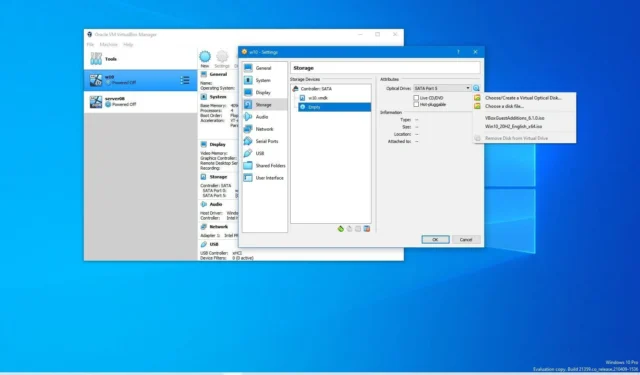
En VirtualBox, si crea una máquina virtual o instala una aplicación en el dispositivo invitado, probablemente necesitará montar un archivo ISO para acceder a los archivos de configuración. Un archivo ISO es un contenedor (una «imagen de disco») que contiene una copia exacta de todo el contenido de un disco físico. Además, dado que no se utilizan discos físicos, se ha convertido en el método más común para enviar software y otra información a través de Internet.
Con VirtualBox , puede conectar archivos ISO de al menos dos formas a través de VirtualBox Manager o desde la interfaz de la máquina virtual cuando se está ejecutando el sistema operativo invitado.
Esta guía le enseñará dos formas de insertar un archivo ISO en una máquina virtual VirtualBox en Windows 10 (u 11).
Monte ISO en una máquina virtual con VirtualBox Manager
Para montar un archivo ISO en una VM a través de VirtualBox Manager, siga estos pasos:
-
Abra VirtualBox en Windows 11.
-
Haga clic derecho en la máquina virtual y seleccione la opción Configuración .
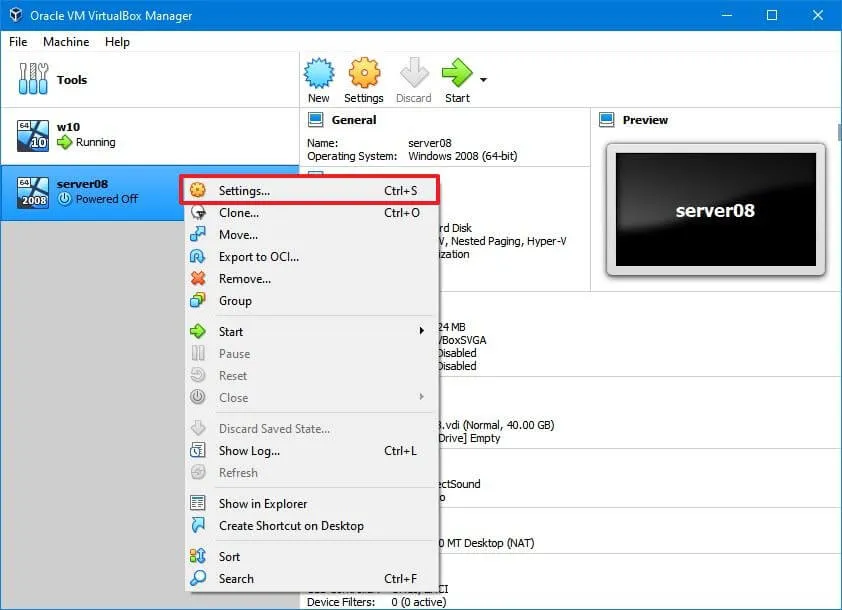
-
Haz clic en Almacenamiento .
-
En la sección «Unidades de almacenamiento», seleccione el elemento del disco ( Vacío ).
-
En la sección «Atributos», haga clic en el icono del disco y seleccione el botón «Elegir un archivo de disco» .
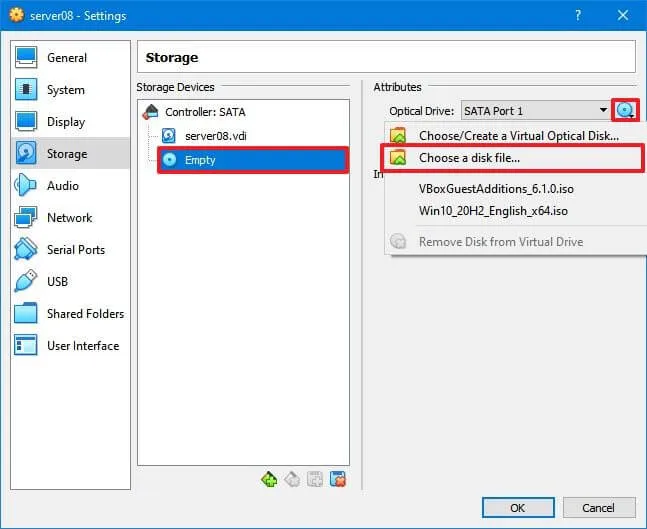
-
Seleccione el archivo ISO .
-
Haga clic en el botón Abrir .
-
(Opcional) Marque la opción Live CD/DVD para mantener el montaje ISO incluso cuando el sistema operativo huésped intente expulsarlo.
-
(Opcional) Marque la opción Hot-pluggable para que la unidad virtual aparezca como un periférico conectable en caliente.
-
Haga clic en el botón Aceptar .
Una vez que complete los pasos, el archivo ISO se montará en la máquina virtual. Si se trata de un medio de instalación, la configuración aparecerá en el dispositivo invitado. Si conecta la imagen a una máquina virtual, el disco aparecerá en el sistema operativo.
Si desea desmontar el archivo ISO, haga clic en el botón «Elegir un archivo de disco» en la configuración de «Almacenamiento» y seleccione la opción «Eliminar disco de la unidad virtual» .
Monte ISO para ejecutar la máquina virtual en VirtualBox
Para montar un archivo de imagen mientras se ejecuta la máquina invitada VirtualBox, siga estos pasos:
-
Abre VirtualBox .
-
Haga clic con el botón derecho en la máquina virtual, seleccione el submenú Inicio y elija la opción Inicio normal .
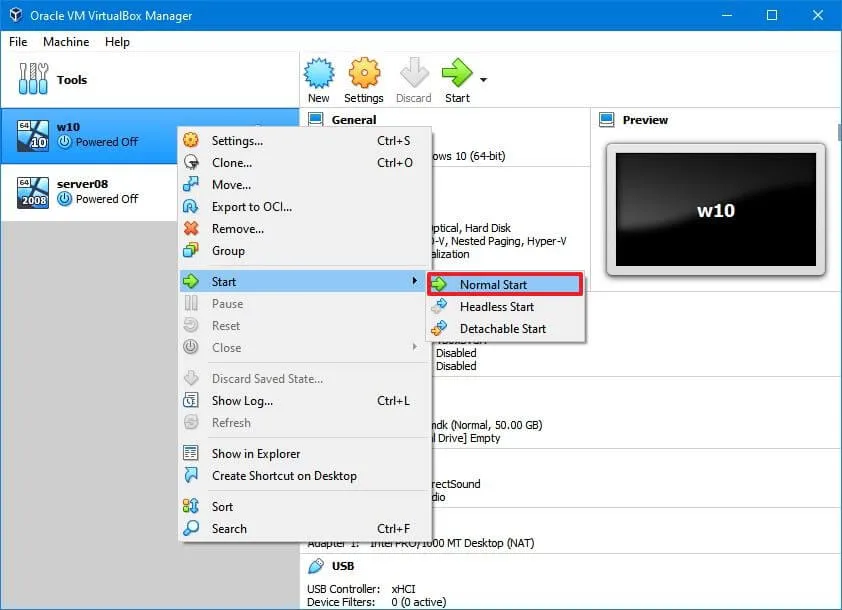
-
Haga clic en el menú Dispositivos .
-
Seleccione el submenú Unidades ópticas y la opción «Elegir un archivo de disco» .
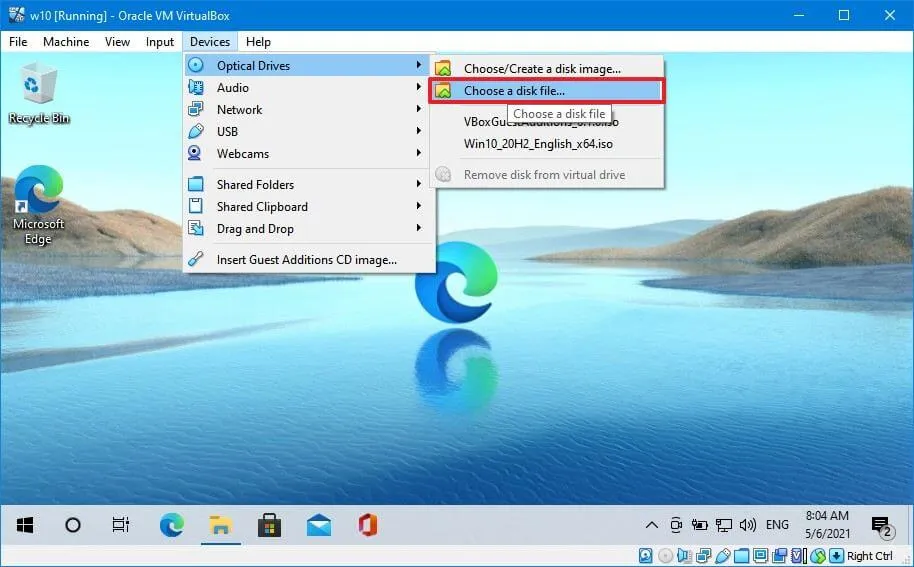
-
Seleccione el archivo ISO .
-
Haga clic en el botón Abrir .
Después de completar los pasos, el archivo ISO se montará en una unidad virtual.
Si desea desmontar el archivo ISO en Windows 11 (o 10), abra el «Explorador de archivos», haga clic con el botón derecho en la unidad de disco en «Esta PC» y seleccione la opción «Expulsar» .
Alternativamente, en VirtualBox, puede abrir el menú «Dispositivos» , seleccionar el submenú «Controladores ópticos» y elegir la opción «Eliminar disco de la unidad virtual» .
Si la función del dispositivo óptico no funciona, también puede montar la imagen en el sistema operativo host, extraer su contenido y luego ponerlo a disposición de la máquina invitada mediante una carpeta compartida .



Deja una respuesta